お名前.comドメイン管理サービスでのSPFレコード設定方法
お名前.com ネームサーバを使用してる事が前提となります。
お名前.com Naviにログイン
お名前.comログイン画面よりログイン
STEP
1
DNS設定/転送設定にアクセス
画面上部メニュードメイン
ドメイン機能一覧をクリック
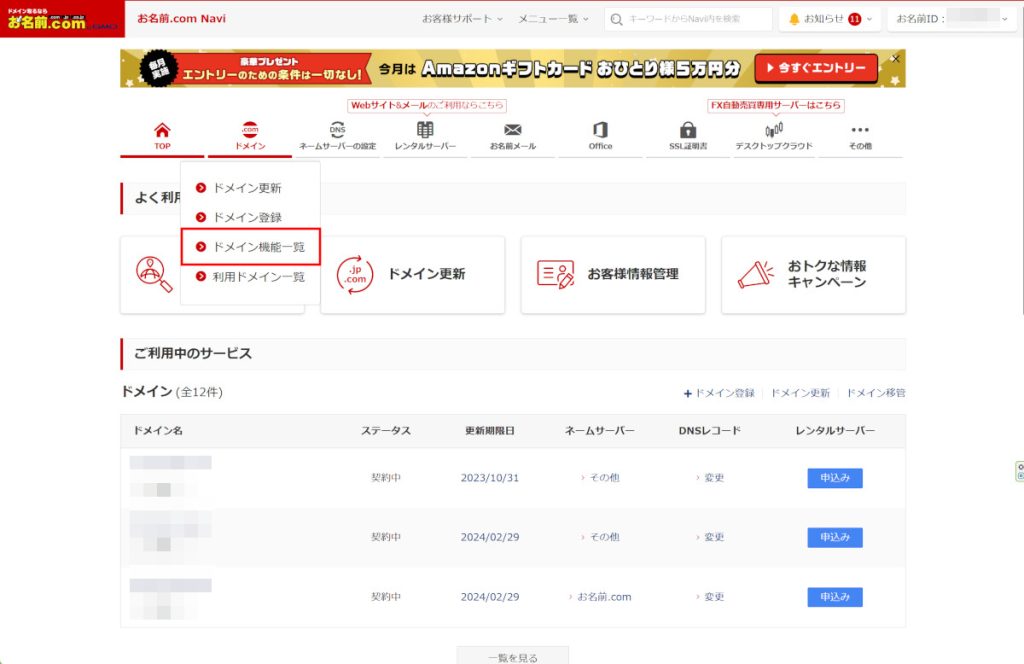
DNS関連機能の設定をクリックすると下記の画面が開きます。
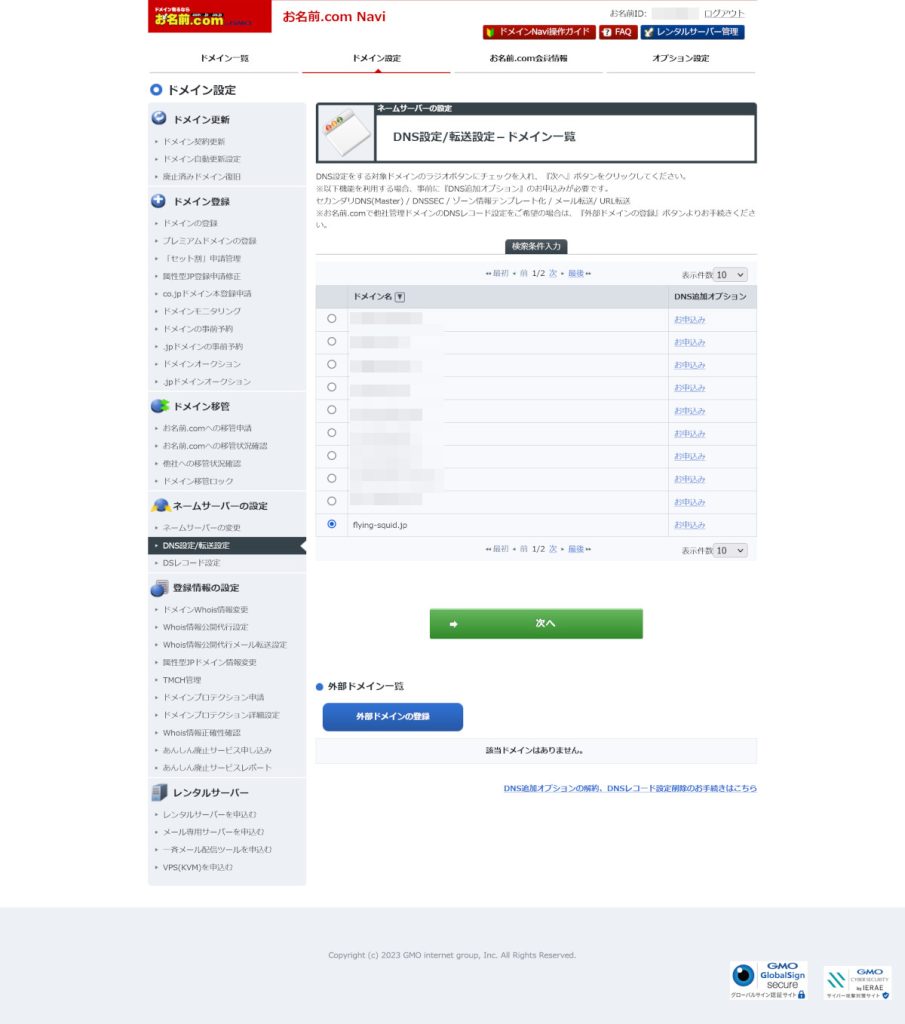
設定したいドメインを選択し「次へ」をクリック
DNS設定より「DNSレコード設定を利用する」の設定するをクリック
STEP
2
DNSレコードを設定
まず最初にSPFレコードが設定されているか確認します。
画面内に下記の登録済みデータ一覧が表示されていますので、
TYPE:TXTとなっており、VALUEにv=spf1から始まる値が入っているものがないか確認いたします。
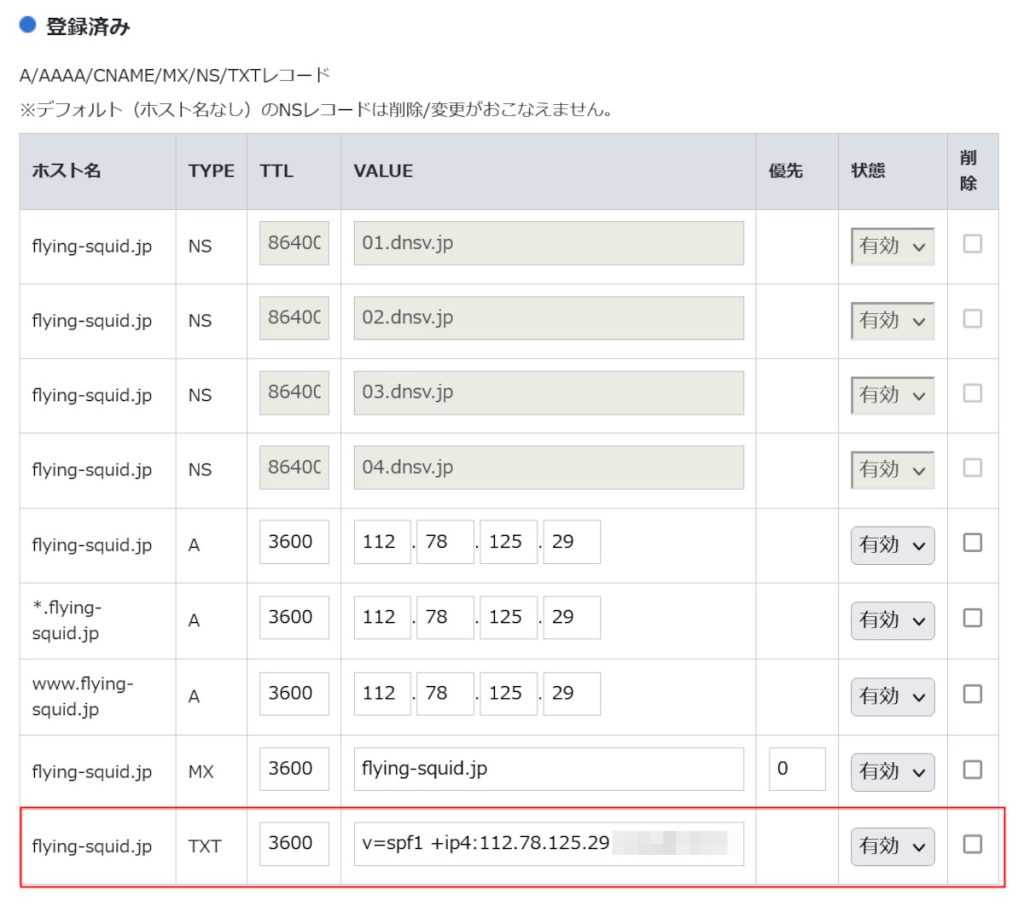
SPFレコードが登録されている場合
登録済みのTXTレコードを編集します。
下記が設定例となります。
例:VALUE値「v=spf1 ■■■ -all」
↓
VALUE値「v=spf1 ■■■ ●●● -all」
■■■が初期設定で、●●●が追加内容となります。
VALUE値最後の -all の前に半角スペース区切りで追加内容を記述すると間違いありません。
※allの前記号は、今回の例は「- ハイフン」となっておりますが、「~ チルダ」の場合もございます。既に設定されている内容をそのままお使いください。
VALUE変更後、「確認画面へ進む」をクリック、次の確認画面にて「設定する」をクリックで設定変更となります。
SPFレコードが登録されていない場合
下記の場所に追加内容を記述します。
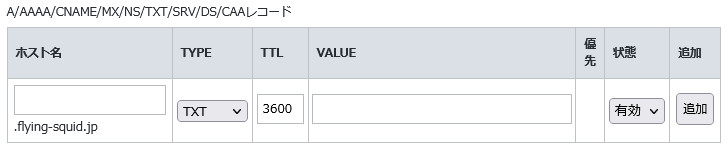
ホスト名:空欄
TYPE:TXT
TTL:3600
VALUE:v=spf1 ●●● -all
入力後、追加ボタンをクリックすると下記の場所に追加内容が表示されますので、
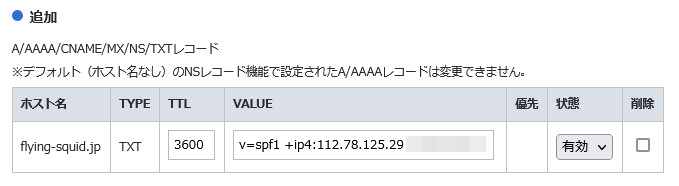
ご確認後ページ下部の「確認画面へ進む」をクリック、次の確認画面にて「設定する」をクリックで設定変更となります。
STEP
3


